Publicado: octubre 3, 2025, 2:23 pm

Vamos a decirte cómo crear fotos de perfil más divertidas y dinámicas con la inteligencia artificial de Gemini. Gracias al modelo Nano Banana que integra gratis, la IA de Google es capaz de añadir elementos a una foto, aplicar filtros, o usar la cara de la persona para crear una foto diferente.
Nosotros vamos a ponerte algunos ejemplos fáciles y rápidos, para que sepas que esto se puede hacer, y también para que conozcas varias de sus posibilidades. Vamos a acompañarte cada ejemplo del prompt que hemos utilizado. En todos ellos, además del prompt vas a tener que subir la foto que quieras usar.
Índice de Contenidos (7)
Añade elementos a la foto
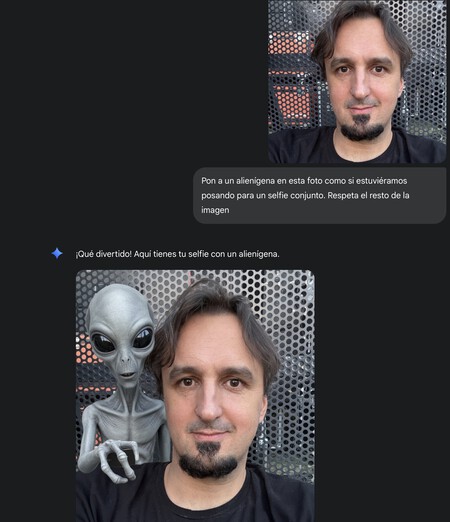
Puedes pedirle a Gemini que añada elementos a la fotografía. Por ejemplo, puedes hacer que aparezca un animal o un objeto, pidiéndole que parezca que estáis posando juntos o estás posando con el objeto, respetando siempre el resto de la imagen.
El prompt sería algo como esto:
«Pon a un alienígena en esta foto como si estuviéramos posando para un selfie conjunto. Respeta el resto de la imagen.»
{«videoId»:»x8yj53m»,»autoplay»:true,»title»:»Google – Gemini era», «tag»:»», «duration»:»60″}
Pon elementos específicos adjuntando su foto
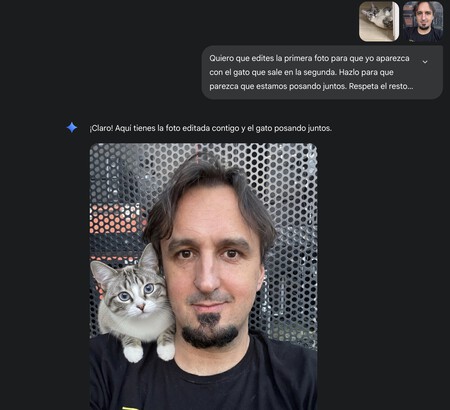
Si quieres más precisión, puedes pedir que añada a una persona, animal o cosa que adjuntes con una segunda foto. Vamos, que subes tu foto, y luego subes la foto de lo que quieres que añada a ella. Luego en el prompt vas a tener que explicar bien qué foto quedarte y qué elementos llevar y de qué manera.
El prompt sería algo como esto:
«Quiero que edites la primera foto para que yo aparezca con el gato que sale en la segunda. Hazlo para que parezca que estamos posando juntos. Respeta el resto de la imagen.»
Aplica filtros a tus fotos
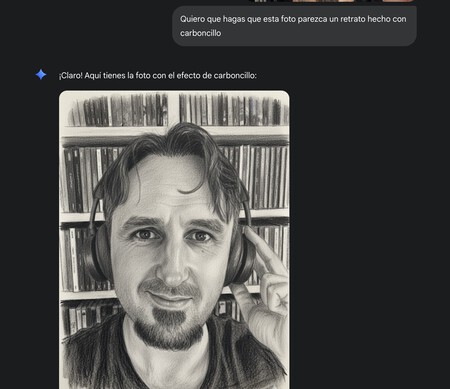
¿Te acuerdas de esas apps que te permiten aplicarle filtros a las fotos para hacer avatares? Pues Gemini ha hecho que sean historia, porque puedes aplicarle cualquier filtro a las fotos con solo pedirlo y especificar el tipo de filtro que quieres. Da igual si es para que la foto sea en blanco y negro, que parezca un dibujo o hecha de carboncillo, Gemini lo aplicará.
El prompt sería algo como esto:
«Quiero que hagas que esta foto parezca un retrato hecho con carboncillo.»
Crea un avatar desde cero usando tu cara
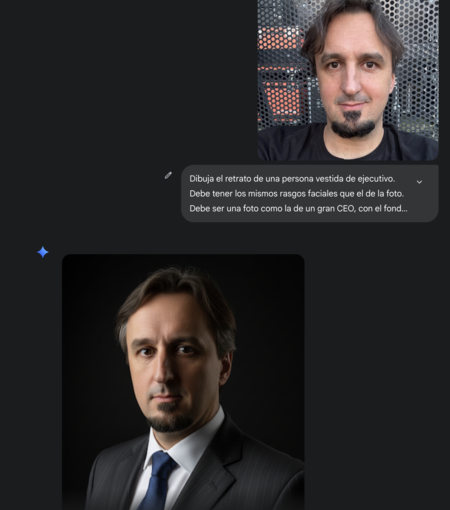
Otra opción es subir una foto tuya y cambiar la vestimenta y composición usando tu cara. Puedes pedir que cambie todo y que use tu cara como referencia de la escena que quieras crear. Aquí, sé minucioso a la hora de describir lo que quieres, los resultados pueden sorprenderte.
El prompt sería algo como esto:
Dibuja el retrato de una persona vestida de ejecutivo. Debe tener los mismos rasgos faciales que el de la foto. Debe ser una foto como la de un gran CEO, con el fondo oscuro y con mirada confiada.
Cambia el peinado de tu foto
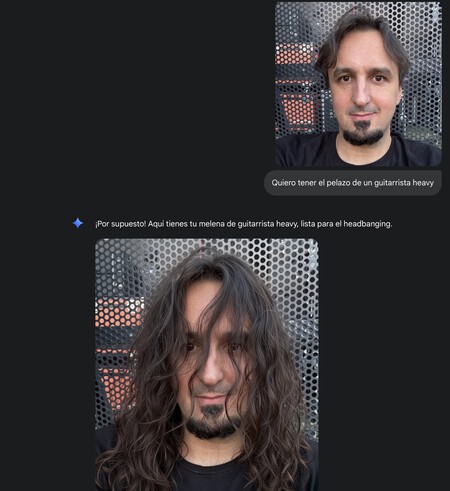
Otro de los cambios que puedes hacer a las fotos es cambiar el peinado, maquillaje o bello facial, de forma que puedas tener una apariencia distinta. Como te hemos dicho, también puedes cambiar la vestimenta, pero siempre manteniendo el resto de la imagen.
El prompt sería algo como esto:
«Quiero tener el pelazo de un guitarrista heavy»
Conviértete en un personaje animado
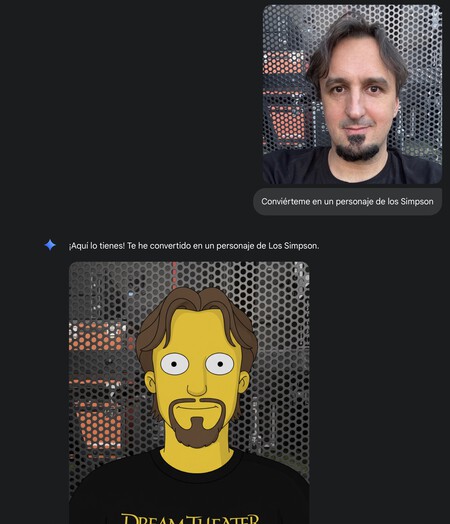
Sí, aunque Gemini está más especializado en el retoque fotográfico y en mantener o usar tu cara reales, también tienes la opción de crear un personaje estilo Ghibli con tu foto, o con otros estilos diferentes. Solo tienes que especificar el tipo de dibujo animado del que quieras ser un personaje.
El prompt sería algo como esto:
«Conviérteme en un personaje de los Simpson»
Instrucciones concretas para imágenes complejas
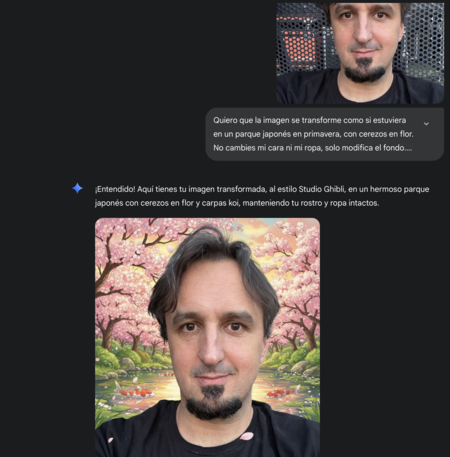
Y por último, debes saber que Gemini también te va a permitir dar descripciones largas y complejas. Con ellas, vas a poder pedirle todos los detalles de la imagen que quieres crear, desde los detalles de estilo, dónde se aplican los cambios, hasta lo que aparece en el fondo o s hay que modificar el ambiente u otros detalles. Tal y como nos explicaron en Xataka Android, cuanto más detalles mejor.
El prompt podría ser algo así:
«Quiero que la imagen se transforme como si estuviera en un parque japonés en primavera, con cerezos en flor. No cambies mi cara ni mi ropa, solo modifica el fondo. Añade un estanque con carpas koi en segundo plano y pétalos cayendo alrededor, pero que no tapen mi rostro. El ambiente debe ser cálido, con colores vivos y una luz suave de atardecer. El estilo debe parecerse a una ilustración de Studio Ghibli, como en las películas El viaje de Chihiro o Mi vecino Totoro. Respeta la calidad de la foto original y asegúrate de que siga siendo adecuada como imagen de perfil»
En Xataka Basics | Editor de imágenes de Gemini: 16 formas y trucos para exprimir Nano-banana con la inteligencia artificial de Google
(function() {
window._JS_MODULES = window._JS_MODULES || {};
var headElement = document.getElementsByTagName(‘head’)[0];
if (_JS_MODULES.instagram) {
var instagramScript = document.createElement(‘script’);
instagramScript.src = ‘https://platform.instagram.com/en_US/embeds.js’;
instagramScript.async = true;
instagramScript.defer = true;
headElement.appendChild(instagramScript);
}
})();
–
La noticia
Fotos de perfil en Gemini: cómo hacerlas e ideas para que sea
fue publicada originalmente en
Xataka
por
Yúbal Fernández
.







